Как вконтакте ограничить доступ к своей странице всем кроме друзей?
Содержание:
- Как скрыть фотографии
- Как закрыть страницу в ВК
- От кого можно закрыть страницу?
- Какие причины скрывать «стену» в контакте?
- Можно ли скрыть друзей в Одноклассниках
- Настраиваем группу
- Черный список
- Что такое закрытый аккаунт ВКонтакте
- Как закрыть добавленные видеоролики?
- Как ограничить доступ к ВК?
- Групповые диалоги
- Прочие настройки приватности
- Категории трансляций
- Как скрыть отдельные блоки?
- Для каких данных и материалов можно настроить параметры приватности
- Почему это невозможно?
- Как настроить трансляцию в ВК
- С подарком
- Что делать? Как написать, если закрыты сообщения?
- О музыке в вк
- Заключение
Как скрыть фотографии
Если вы решили скрыть ряд фотографий от глаз окружающих, то достаточно зайти в настройки альбома, в котором они хранятся. Здесь вы сможете выбрать параметры доступа. В графе “Кто может просматривать/комментировать этот альбом” нужно поставить “Только я”, и вы скроете от всех его содержимое.

Стоит отдельно сказать, что альбомы “Фотографии с моей страницы” и “Фотографии на стене” вы не сможете сделать полностью скрытыми. Зато вы сможете спрятать изображения из альбома “Фотографии со мной”. Здесь вы вполне в состоянии изменить настройку в графе “Кто может просматривать/комментировать этот альбом” на “Только я”.
Как закрыть страницу в ВК
Ограничить свою страницу ВКонтакте можно сразу двумя способами. Это очень удобно, потому что функция активная как для десктопной версии, так и для мобильной. Поэтому пользователям не придется срочно искать компьютер, чтобы воспользоваться новыми возможностями сервиса. Рассказываем, как закрыть профиль в ВК от всех, кроме друзей.
На компьютере
Для того чтобы скрыть страницу от посторонних, кроме друзей, с компьютера, потребуется:
- В верхней правой части экрана нужно нажать на имя пользователя так, чтобы появилось всплывающее меню.
- В нем нужно выбрать пункт “Настройки” и “Приватность”.
- В появившемся окошке необходимо найти “Тип профиля” — эта кнопка расположена в самом конце страницы.
- Здесь нужно поменять тип с открытого на закрытый. Обновление настроек произойдет в автоматическом режиме.
С мобильного телефона
С мобильной версии сделать это так же просто, причем доступна эта функция как на айфоне, так и на андроиде. Для этого нужно:
- Нажать на кнопку в виде трех горизонтальных полосок в нижней правой части экрана.
- Кликнуть на значок настроек — в правом верхнем.
- Нажать на надпись “Приватность” и пролистать страницу в самый низ.
- Активировать кнопку “Закрытый профиль”.
От кого можно закрыть страницу?
Функционал социальной сети позволит настроить каждый раздел отдельно. Не составит проблемы спрятать список одногруппников от коллег по работе, и оставить открытой стену только для родственников. Для каждого раздела можно настроить несколько видов разрешений видеть/комментировать/писать:
- «Только я» — настройка позволяет полностью спрятать отдельный раздел от других людей.
- «Некоторые друзья».
- «Все пользователи».
- «Все, кроме…» — используется, чтобы утаить часть информации от нескольких отдельных пользователей. Для того чтобы полностью спрятать аккаунт, удобнее внести неудобных людей в чёрный список.
- «Только друзья». Чаще всего пользователи хотят сделать страницу (аккаунт) в ВК закрытой для всех посторонних кроме друзей, поэтому выбирают именно эту настройку.
- «Некоторые списки».
- «Друзья и их друзья».
Какие причины скрывать «стену» в контакте?
Бывает так, что интересный человек, которого вы знаете или хотите узнать, ограничивает возможности переписки на своей странице. Все что нужно – добавить его в друзья. Зайдите на главную страницу, нажмите «Зарегистрироваться» и получите свой аккаунт.
Когда вы найдете нужного пользователя, обратите внимание на его страницу. Ниже ссылки текстового ресурса есть надпись «Добавить в друзья»
Когда пользователь добавлен в друзья, ограничение на переписку снимается. Если под фотографией нет надписи «Отправить сообщение», значит, вести переписку с этим пользователем можно только после добавления его в друзья.
Можно ли скрыть друзей в Одноклассниках
На данный момент в Одноклассниках нет такой функции. Вы не можете скрыть список друзей от тех людей, с кем находитесь в дружбе. Ранее такая возможность присутствовала. Но позже администрация её убрала, так как концепция соцсети направлена на расширение круга общения и лёгкую коммуникацию.
Настройки личного кабинета ограничены. Здесь можно установить ограничение на просмотр ваших подписчиков, но списки друзей в ОК останутся открытыми для публичного просмотра.
Но не существует безвыходных ситуаций. В данном случае возможны три варианта действий:
- Попросите человека подписаться на вас. Затем нажмите «скрыть подписчиков» в настройках профиля. Вы скроете человека от всех пользователей;
- Удалить ненужные аккаунты из списка друзей и закрыть свой профиль. Тогда данные страницы будут видны только вашим друзьям. Недостаток этого метода заключается в его радикальности. С одной стороны, вы добиваетесь первоначальной цели. С другой стороны, придётся удалить из друзей тех, от которых вы хотите скрыть личную информацию. Им могут потребоваться объяснения такого поведения;
- Настроить параметры отображения. Вам также придётся удалить людей, от которых вы хотите скрыть данные своей страницы.
Скрыть с компьютера
Услуга закрытого профиля платная. Её стоимость равняется 30 ОК. Сумма вносится разово, никаких ежемесячных платежей вносить не придётся.
Поэтому рассмотрим бесплатный способ. Чтобы скрыть друга от посторонних, необходимо:
- Заходим на свою страницу в Одноклассниках;
- В правом верхнем углу расположена маленькая стрелочка, раскрывающая меню управления профилем. Выбираем пункт «Изменить настройки»;
- Переходим во вкладку «Публичность». Здесь мы видим параметры отображения своей страницы. Рядом с пунктом «Моих друзей» для выбора есть две колонки. Первая означает, что список будут видеть все пользователи, а вторая – только друзья. Именно на ней и необходимо поставить отметку.
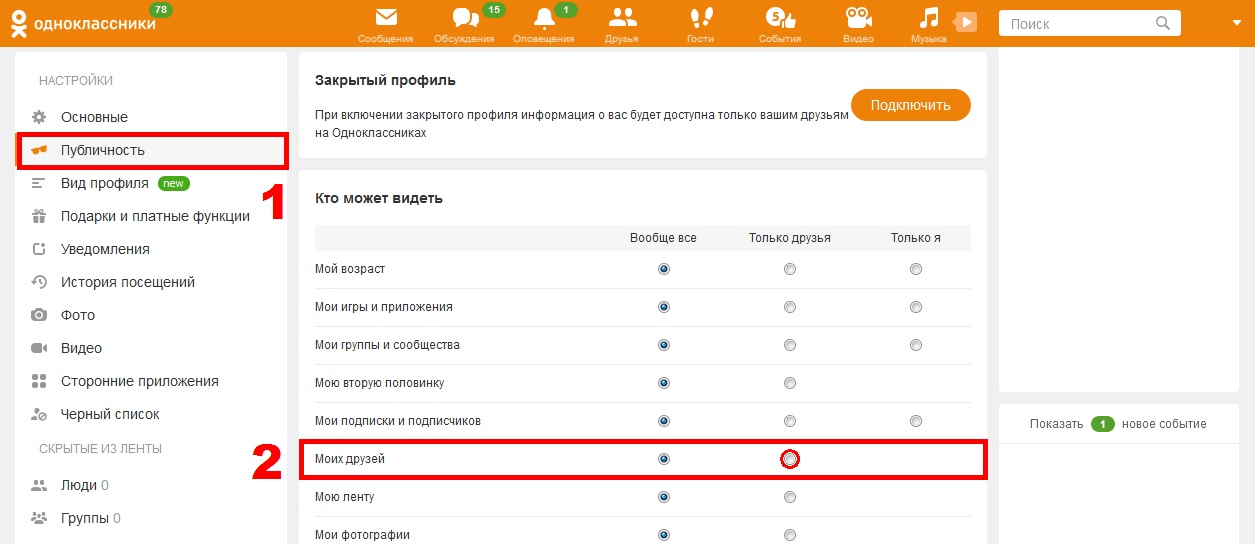
Этот способ позволяет сделать недоступным весь список тех, с кем вы дружите. Его не будет видеть никто, кроме друзей. Если вы хотите скрыть страницу, то в Одноклассниках это невозможно.
Скрыть с телефона
Эта платная возможность доступна и с мобильного. Чтобы спрятать друзей в Одноклассниках от других пользователей, нужно закрыть профиль:
- Заходим в приложение, открываем меню и листаем до раздела «Настройки»;
- Переходим в «Настройки профиля»;
- Выбираем пункт «Настройки публичности»;
- В открывшемся окне кликнуть на вкладку «Друзья» и подключить услугу закрытого профиля за 30 ОК.

Настраиваем группу
Для администраторов сообществ будет интересно узнать, как настроить приватность для группы. Что же, мы с удовольствием поделимся с вами этими знаниями.
- Войдите в ВК и откройте группу, которую вы администрируете. Зайти нужно именно с аккаунта администратора.
- В правой части экрана находится меню, нажмите «Управление».
- Теперь найдите значение «Тип группы».
- Кликните по нему и активируйте значение «Закрытая».

Теперь посторонние не смогут просматривать вашу ленту, им будут ограничены сообщения и так далее. Для этого им нужно будет отправить вам запрос на вступление в сообщество. Об этом вы сразу получите уведомление.
Черный список
Самый простой способ прекратить вторжения непрошеного гостя на вашу территорию – поместить его в черный список (ЧС). В таком случае на странице пользователя не произойдет никаких изменений. Возмутитель спокойствия продолжит заходить ВК, постить материалы, но не сможет присылать сообщения и просматривать информацию в вашем профиле.
Аккаунт легко заблокировать и так же быстро и без проблем можно снять блокировку, когда вы передумали и помирились.
Способ с помощью настроек
Этот вариант сработает, если открыть сайт в браузере компьютера или телефона.
Чтобы ограничить доступ нежелательному посетителю, нажмите на свою аватарку вверху страницы справа, зайдите в настройки и выберите пункт «Черный список».
Надавите на кнопку «Добавить в черный список» и в строку поиска вбейте адрес аккаунта или выберите из списка. После этого нажмите “Заблокировать”.
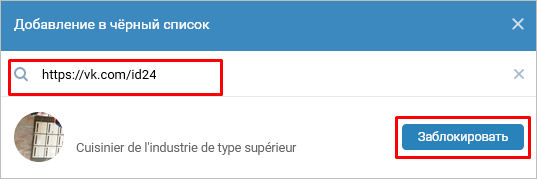
Если поиск не дал результата, то возможно человек находится у вас в друзьях. Сначала надо удалить оппонента оттуда, а потом ограничить доступ к информации. Для этого зайдите в меню, напротив нужного пользователя нажмите на кнопку с тремя точками и выберите «Убрать из друзей».
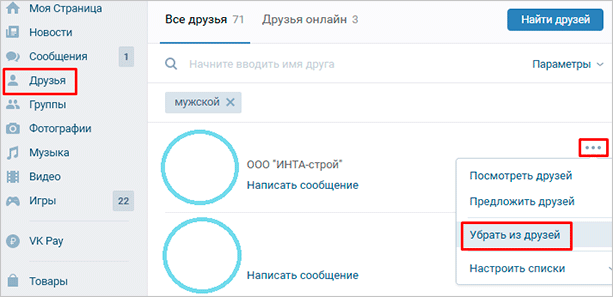
Теперь повторите попытку блокировки бывшего товарища. Должно получиться.
Из меню на странице блокируемого человека
Этот вариант блокировки сработает на компьютере и с телефона через официальное приложение соцсети. Перейдите в профиль навязчивого знакомого.
Если открываете сайт через компьютер, то под фотографией рядом с кнопкой «Добавить в друзья» нажмите на многоточие и в выпавшем меню выберите “Заблокировать…”
Далее подтвердите свое желание ограничить этому персонажу доступ к данным. Если в выпавшем перечне нет такой надписи, то сначала удалите товарища из друзей, как было показано выше.
В приложении процедура выглядит так:
- переходим в профиль своего недруга,
- нажимаем на многоточие вверху экрана справа,
- в списке выбираем «Заблокировать»,
- в появившемся диалоге подтверждаем действия.
Чтобы убедиться, что все выполнено правильно, зайдите в настройки. Выбрав «Черный список», вы сможете посмотреть всех нежеланных гостей.
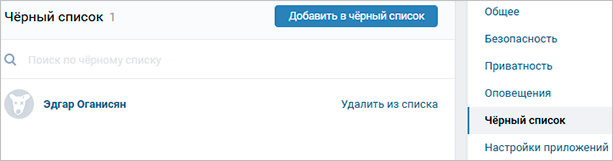
Если снова хотите общаться с человеком или по ошибке поместили его в перечень нежелательных лиц, нажмите на “Удалить из списка”.
В этом преимущество данного способа: можно быстро добавить, а потом убрать из перечня заблокированных, продолжив отношения. Но такой подход не защит от общения с ним в сообществе или на стене другого человека.
Если он злостно нарушает требования ВКонтакте или законы РФ, вторгается в ваше личное пространство всеми возможными способами, попробуйте полностью лишить его доступа к сайту.
Что такое закрытый аккаунт ВКонтакте

Еще совсем недавно у пользователей ВКонтакте не было возможности полностью скрыть личную информацию на своей странице. Можно было отрегулировать настройки приватности так, чтобы другим людям была недоступна информация о записях на стене, местах учебы и работе, данных о себе и даже о некоторых друзьях. Недавно же администрация социальной сети выпустила обновление, которое позволяет полностью скрыть свою страницу от посторонних глаз всего в пару кликов.
Теперь в закрытом аккаунте другие пользователи смогут увидеть только:
- имя и фамилию (те, которые человек сам указал при регистрации);
- дату рождения;
- город проживания;
- место работы;
- общее количество друзей;
- количество записей на стене.
Как закрыть добавленные видеоролики?
Нельзя скрыть добавленные видеозаписи в ВК, которые загрузили другие пользователи, однако можно утаить факт, что этот ролик находится в вашем списке видеозаписей.
Этап #1 — Создание закрытого альбома
Для этого надо создать закрытый альбом:
- Открыть соцсеть и авторизоваться.
- Выбрать в левом меню «Видео» и открыть вкладку «Мои видеозаписи».

Нажать «Создать альбом».

Придумать название и выбрать уровень приватности (кто сможет просматривать альбом).

Нажать «Сохранить».

Этап #2 — Перенос видеороликов в закрытый альбом
Теперь в этот альбом можно перенести ролики, чтобы закрыть свои видеозаписи ВКонтакте (скрыть загруженные и/или добавленные). Для этого потребуется:
- Открыть список своих видеороликов (на ПК или в мобильном приложении).
- Найти ролик.
- На телефоне потребуется нажать на три точки возле записи и выбрать «Добавить в альбом». На ПК при наведении мышки на запись появляются три кнопки — надо выбрать три полоски («Добавить в альбом»).
Выбрать закрытый альбом и сохранить изменения.

Пользователь сможет просматривать свои ролики как скрытые, так и открытые.
Как ограничить доступ к ВК?
Написать про настройки приватности
Какую информацию можно скрыть
Наверняка не секрет что порой нам необходимо оградить себя от общения с каким либо человеком, скрыть от посторонних свои фото, видео, посты и любую другую информацию со свой странички вк. В этой статье мы расскажем вам все рабочие способы как можно ограничить доступ к своей странице в вк с компьютера или мобильного телефона.
Но какую информацию можно скрыть?:
Делается это очень просто через настройки приватности:
Здесь вы можете отредактировать видимость и приватность:
- Основной информации на вашей странице (посты, группы, личная инф и тд)
- Записи на стене комментарии к ним
- Фото, истории, видео и аудио записи
- Настроить кто может вам писать, упоминать и тд
Ну и много другой полезной информации чтобы сохранить часть информации конфиденциальной. Ну а о том как это сделать читайте ниже
Как ограничить доступ к своей странице в вк: Способ первый – закрытие аккаунта
Для того, чтобы ограничить доступ к своей странице необходимо выполнить пару лёгких действий, которые не отнимут у вас слишком много времени и сил. Приступаем?
Теперь вы знаете, как ограничить доступ к ВК с компьютера. Как видите, ничего сложного нет. Стоит отметить, что с официального приложения и других клиентов социальной сети Вконтакте всё делается почти, что также, как и указано выше.
Как ограничить доступ к своей странице в вк: Способ второй – чёрный список
Если случилось так, что вы не хотите ограничивать доступ к своей странице, но вам мешает человек, то для этого его нужно просто заблокировать. Если вы не знаете, как это делается, то просто следуйте нижеуказанным действиям:
- Когда вы зашли на свою страницу, найдите в левой части экрана раздел «Друзья»;
- Найдите того человека, которого хотите заблокировать и зайдите на его страницу;
- Под его аватаркой вы обнаружите пункт под названием – «Заблокировать пользователя».
После того, как выполните эти три действия, человек будет добавлен в «Чёрный список». Если случится так, что вы захотите разблокировать его, то для этого нужно просто нажать на «Удалить из списка» и обновить страницу.
Так же можно пойти другим способом:
- Переходим в мои настройки( правый верхний угол под аватаркой)
- Выбираем пункт меню черный список
- Там есть кнопки добавить и удалить из черного списка
- Можно воспользоваться быстрой ссылкой https://vk.com/settings?act=blacklist

Как ограничить доступ к своей странице в вк: Третий способ – ограничить доступ к сообщениям
Ещё один весьма интересный и лёгкий способ, который позволит ограничить доступ к своему профилю. Если в первом варианте необходимо было просто закрыть свою страницу, то в этом случае, вся лента новостей, фотографий и т.д. будут видны другим пользователям, однако если человек не является вашим другом, то он не сможет вам писать.
- Найдите раздел «Настройки», который находится в верхнем правом углу экрана, нажав на круглую аватарку;
- Перед вами появится список подразделов, из которых вам нужно выбрать «Приватность»;
- После того, как окажитесь в этом разделе вы увидите пункт «Связь со мной»;
- В блоке «Кто может писать мне личные сообщения» выберите любой вариант, который вас устроит.
- Отличным вариантом будет «Все кроме…»

Как ограничить доступ к вашей страничке в вк с компьютера мы уже поняли давайте рассмотрим как это сделать с телефона
Как ограничить доступ к странице в вк с телефона
Если вам необходимо заблокировать или оганичить доступ для какого то человека к вашей странице в вк и под рукой у вас только мобильный телефон или планшет то инструкция ниже вам будет полезна.
Если речь идет про официальное приложение в вк для андройд или айфонов то инструкции будут одинаковые для обоих:
В общем и целом все делается так же как и с компьютера:
- Нам необходимо нажать на три горизонтальные черточки в левом верхнем углу экрана
- Далее выбираем пункт меню настройки
- Затем Переходим или в настройки приватности и закрываем сообщения или вашу страницу целиком или добавляем человека в черный список.

Вот и все вот так просто можно оградить и ограничить доступ к вашей странице в вк от нежелательных лиц.
Групповые диалоги
Отличный вариант, если у вас и человека, с которым нет возможности связаться есть общий друг. Тогда нужно попросить этого друга создать групповой диалог, в который будете добавлены и вы, и нужный человек. А дальше дело за малым: уже находясь в групповой переписке, написать сообщение с обращением к конкретному лицу. Написать можно, как и просьбу о добавлении в друзья, так и попросить открыть для вас личные диалоги, чтоб впоследствии написать что-то, что не для ушей всех участников группового диалога. Также можно прямо в общем чате написать все, что вы хотели сообщить данной личности, если вас не напрягает присутствие других собеседников.
Если же общих друзей у вас нет, при открытом списке друзей нужного пользователя вы можете выбрать человека с открытым профилем и разрешением писать личные сообщения. Напишите ему текст с просьбой о создании группового диалога с вами и тем, кто вас интересует. Также можно попросить этого человека написать нужному индивиду о том, что вы хотите с ним связаться, прикрепив ссылку на ваш аккаунт.
Несмотря на то, что данный способ достаточно действенный, у вас могут возникнуть трудности, так как далеко не каждый сумеет договориться с незнакомым человеком и не всякий пользователь согласиться помочь.
Прочие настройки приватности
Кроме того, что свой профиль можно элементарно закрыть от чужих глаз, в данной социальной сети мы также можем повозиться с другими настройками, выставляя приватность определенных разделов. Давайте рассмотрим, как ограничить доступ в вк к отдельной информации, изложенной на странице, как сделать это со смартфона или на компьютере.
С ПК
Заходим в свой аккаунт. В верхнем правом углу нажимаем на галочку, которая располагается рядом с аватаром. Во всплывшем меню выбираем строку «Настройки».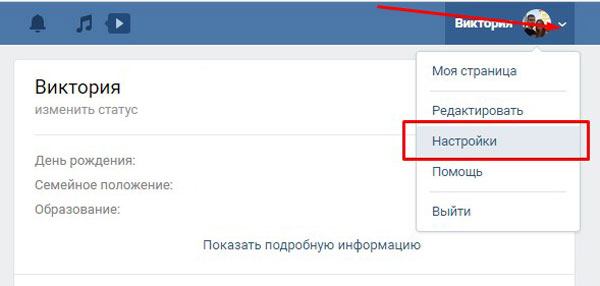
В открывшемся окне выбираем вкладку «Приватность», которая находится в правой стороне интерфейса.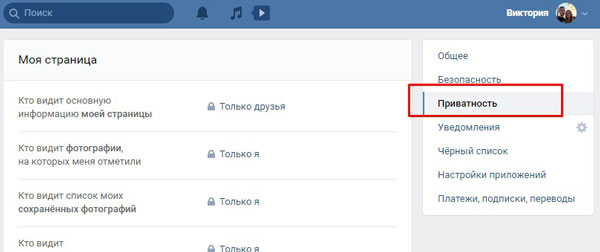
В самом верху экрана нам предоставлен раздел «Моя страница». Чтоб настроить приватность основной информации нажимаем на «Все пользователи» или другое слово, находящееся напротив данной строки. Далее выбираем один из предложенных вариантов. Можно открыть доступ всем пользователям, или только друзьям, также есть вариант – друзья и друзья друзей. Можно открыть доступ только себе. Кроме этого, можно вручную выбрать некоторых друзей или открыть доступ всем, кроме конкретных личностей (таким образом можно ограничить доступ в вк другу), также есть вариант выбрать некоторые списки. Выбирая одну из предложенных строк, вы определяете уровень своей приватности, скрытости основной информации от других глаз.
Далее мы можем выбрать строку, где сможем выставить приватность просмотра фотографий, на которых были отмечены другими пользователями. Нажимаем на слово напротив данного подраздела, выбираем один из предложенных вариантов. Мы также можем определиться с тем, кто будет видеть список сохраненных фотографий.
Далее можно выставить доступность просмотра списка групп. Находясь на данной строке, нажимаем на ранее установленное слово и выбираем из предложенных вариантов.
Находясь в этом разделе, можно определиться с тем, кто сможет просматривать аудиозаписи, список подарков, местоположение фотографий, видимость людей, которые находятся в списке друзей и подписок, а также, кто может видеть друзей, которые скрыты.
Далее мы можем перейти к разделу «Записи на странице». Тут можно настроить видимость чужих записей, оставленных на странице, указать, кто может оставлять записи, видимость комментарий, оставленных к записям, разрешение на комментирование записей, кому можно отмечать владельца страницы на фотографиях.
Далее переходим к разделу «Связь со мной». Тут можно указать, кто может писать сообщения, звонить, вызывать в приложениях, приглашать в сообщества, в приложения. Также можно указать, о каких заявках в друзья будут приходить оповещения.
С телефона
Запускаем приложение на мобильном телефоне. Нажимаем на три горизонтальных линии, которые находятся в правом нижнем углу.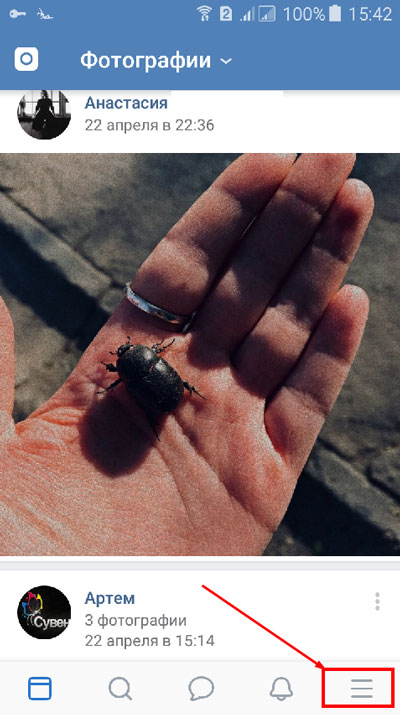
В открывшемся окне нажимаем на знак шестеренки, которая находится в верхнем правом углу.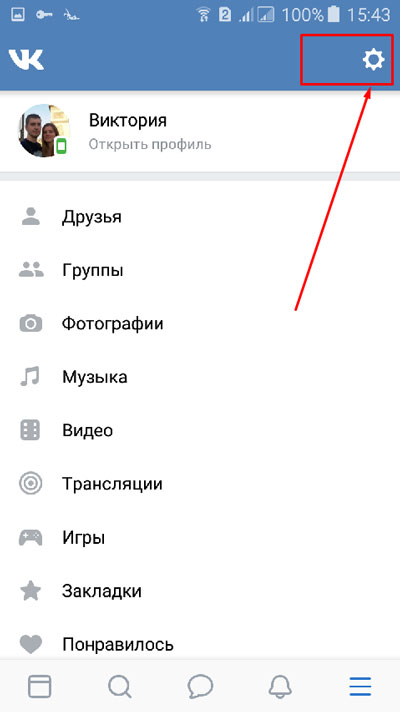
На новой страничке нажимаем на строку «Приватность».
В новом окне сразу попадаем на раздел «Моя страница». Чтоб выбрать, кому будет видна основная информация на ней, нажимаем пальцем на строку «Все друзья».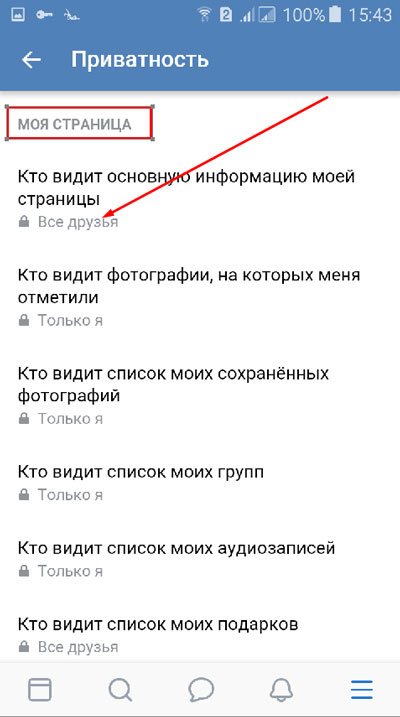
Открывается новая страничка, на которой можно выбрать нужную строку, поставив галочку.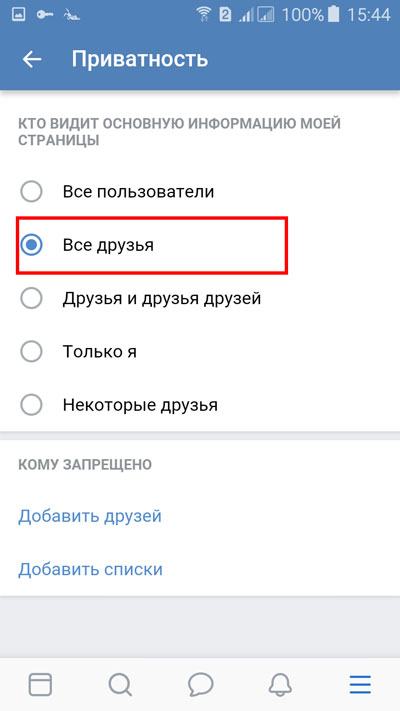
Настраиваем приватность данного раздела, выбираем доступность к снимкам, на которых стоит отметка, список сохраненных фото, видимость списка моих групп, список аудиозаписей, список подарков.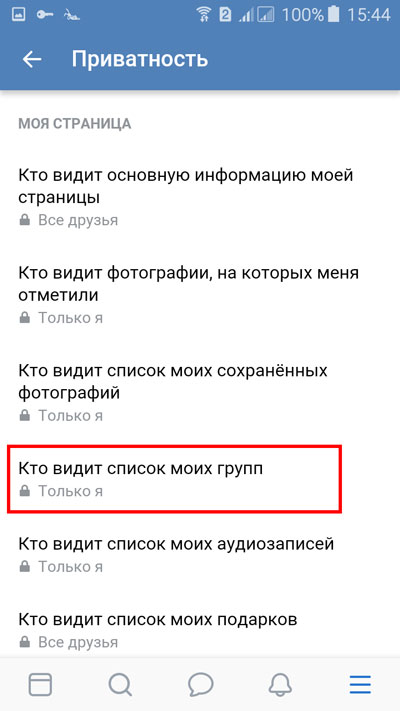
Разобравшись с приватностью «Моей страницы», переходим к разделу «Записи на странице». Тут мы настраиваем видимость чужих записей, возможность оставлять записи, смотреть комментарии, ставить отметки на фотографиях, оставлять комментарии.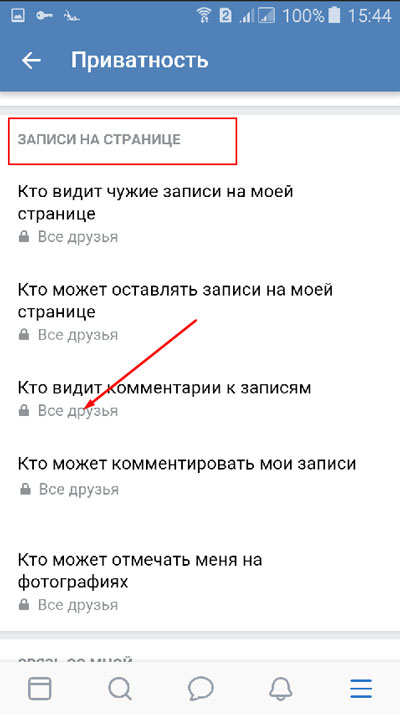
Переходим к разделу «Связь со мной». Настраиваем разрешение на отправку сообщений, звонки и прочее. Так, например, чтоб указать, кто может приглашать в сообщества, нажимаем на слово, которое находится под этой строкой.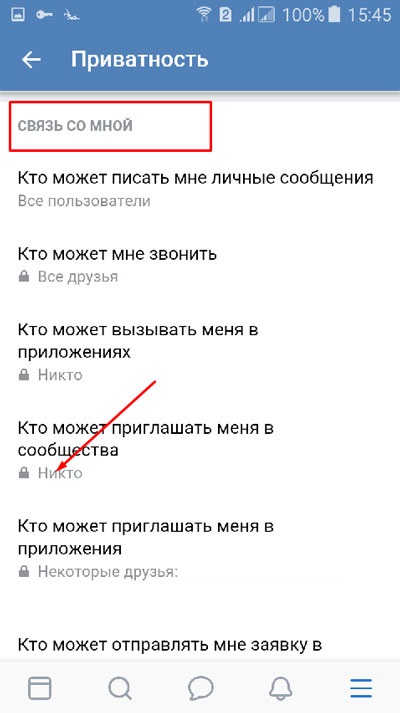
Открывается окно, в котором выбираем «Все пользователи», «Все друзья», «Друзья и друзья друзей», «Никто» или «Некоторые друзья».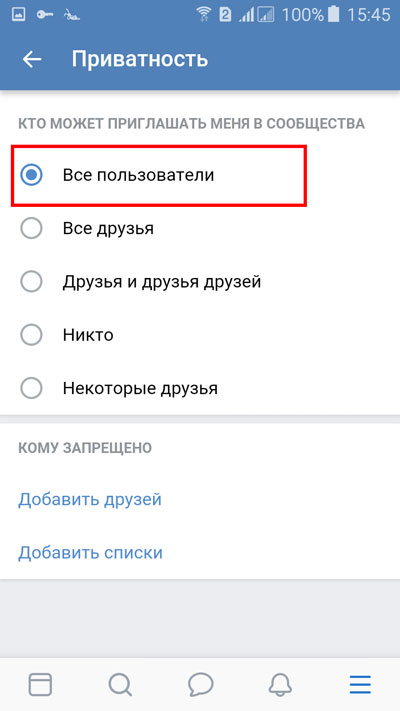
Дальше можно перейти к разделу «Истории». Тут можно выбрать, кто будет видеть истории и отвечать на них.
Выбираем нужный вариант из предложенных.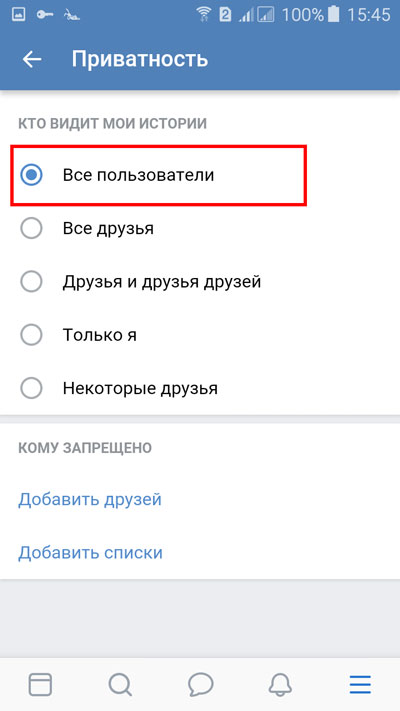
Категории трансляций
Для создания публичной видеозаписи в реальном времени можно воспользоваться своей страницей или же сообществом. Для этого нужно быть владельцем или администратором группы.
Для того чтобы начать трансляцию в ВК следует выполнить следующие действия:
- Личный профиль. Перейти в раздел «Видео» и нажать на строку «Создать трансляцию».
- Сообщество или группа. Открыть видеозаписи и нажать на кнопку «Прямой эфир».
В открывшемся окне следует нажать на кнопку «Попробовать». Предварительно рекомендуется ознакомиться с документацией. Далее произойдет загрузка обложки – можно воспользоваться стандартными картинками или же загрузить файл с компьютера. Необходимо указать название прямой трансляции ВК и указать категорию, к которой относится запись. Дальше нужно настроить видеокодер, заполнив ссылку и указав ключ потока.
Как скрыть отдельные блоки?
Как мы отмечали ранее, ВК хорош тем, что можно закрыть как всю страницу полностью, так и отдельные разделы профиля. Согласитесь, ведь не для того мы с Вами регистрировались в соцсети, чтобы потом вести затворническую жизнь? Поэтому если вдруг Вы задумались, как сделать закрытую страничку в Контакте, но не так чтобы полностью ограничить доступ к Вашему профилю, а выборочно, то давайте разбираться, как это сделать.
Во-первых, сразу отметим, что соцсеть всю личную информацию разделила на несколько блоков:
Основная информация аккаунта.
Списки друзей и подписчиков. Это настраиваемое поле, поэтому при необходимости Вы можете и удалить подписчиков, и почистить список друзей.
Список скрытых друзей.
Аудиозаписи. Это один из самых «интересных» блоков. Спрятать его не сложно, а вот другим пользователям увидеть скрытые аудиозаписи будет крайне сложно. По крайней мере официальных способов это сделать нет.
Фотографии, на которых отмечен пользователь. Причем заметьте, можно утаить профиль полностью или же скрыть только фото на странице.
Сохранённые фото. Это достаточно странный раздел сервис
Поэтому если у Вас там не хранится ничего важного, просто удалите все сохраненные фото за один раз или по одному изображению.
Группы. Например, Вы запросто сможете скрыть интересные страницы, и больше никто из пользователей соцсети не сможет увидеть сообщества по Вашим интересам.
Подарки.
Местоположение на фотографиях.
Записи на стене
Кстати, если они Вам просто не нужны, не засоряйте свой аккаунт. Всегда можно просто очистить стену от «мусора».
Истории.
Вот каждый из этих пунктов Вы и можете сокрыть от других пользователей. Не терпится узнать, как это сделать? Итак, как же сделать страницу в ВК закрытой, но не полностью, расскажем на примере десктопной версии, а в мобильной все манипуляции с профилем делаются по аналогии.
Войдите под своим логином и паролем в соцсеть;

Щелкните по маленькому значку аватарки в правом верхнем углу и выберите пункт «Настройки»;
Здесь в правом блоке щелкните по разделу «Приватность»;
Здесь Вы можете редактировать параметры по Вашему усмотрению.

Отдельно стоит выделить такой пункт, как «Видимость страницы в интернете». Если выбрать «Видна только пользователям соцсети», то неавторизованные юзеры ничего не увидят, кроме имени, фамилии и известной собаки вместо аватара.

Для каких данных и материалов можно настроить параметры приватности
Вы можете частично закрыть, или полностью заблокировать доступ для следующих пунктов.
-
Моя страница
- Основная информация
- Фотографии, аудио и видеозаписи
- Список групп
- Подарки (см. как бесплатно отправить подарок вк)
- Список друзей
- Места на карте (см. как вконтакте отметить лучшего друга)
-
Записи на странице
- Доступ к чужим записям
- Возможность оставлять записи на стене
- Просмотр и написание комментариев (см. накрутить комментарии в вк бесплатно)
-
Связь со мной
- Написание сообщений (текстовые и аудио вызовы)
- Вызов через приложения
- Приглашения в сообщества и приложения
-
Прочее
- Видимость страницы
- Мои обновления
Обратите внимание: если вы полностью удалите страницу (см. как удалиться из вк), чтобы никто не смог просмотреть ваши данные, то у пользователей останется такая возможность
Подробно об этом я писал в материале как посмотреть удаленную страницу вконтакте.
Почему это невозможно?
«Сломать» ограничение доступа не представляется возможным потому, что вся информация о приватности находится на серверах самой компании. Если раньше система работала по принципу заперта определенным группам, то теперь наоборот: осуществляется только разрешение доступа кому-либо. Это и стало камнем преткновения для большинства «хакеров». Раньше существовало большое количество программного обеспечения, но теперь просмотр закрытых страниц «ВКонтакте» программы осуществить не смогут, потому что они работали по такому же принципу ручных способов, но сейчас это невозможно.

Как настроить трансляцию в ВК
Для корректной работы системы необходимо внести определенные настройки. Для этого нужно выполнить следующие действия:
- Нажать на кнопку «Подробнее» и перейти в раздел «Настройка видеодекодера».
- Выбрать из предложенного списка любой видеокодер, загрузите софт и следуйте инструкции по настройке.
- Проводим настройку видеокодера для корректной работы через социальную сеть – открываем раздел «Вещание», переходим к строке «Пользовательский сервер» и указываем индивидуальный ключ и стоку URL.
- Перейдя по вкладке «Вывод» устанавливаем значение «Видео битрейт», которое зависит от качества трансляции.
- В поле «Кодировщик» устанавливаем значение программный и аудио битрейт. Напротив поля «Дополнительные настройки кодировщика» устанавливаем галочку и выбираем значение veryfast.
Большое значение нужно уделить такому параметру, как расширение экрана. Показатели должны соответствовать базовому разрешению устройства, с которого ведется трансляция.
С подарком
Бывает так, что вы заходите на страницу пользователя, а под его аватаркой доступны две кнопки: «Отправить подарок» и «Добавить в друзья». Но при нажатии второй кнопки функция прикрепления сопутствующего сообщения отсутствует. Тогда можно попробовать второй вариант – написание послание в сопровождении к подарку.
Заходим на страничку пользователя, с которым нужно связаться. Видим, что под его аватаркой доступна кнопка «Отправить подарок», нажимаем на нее. (У некоторых пользователей она может быть недоступной – доступ к аккаунту ограничивается настройками приватности.)

Открывается окно, в котором представлены различные подарки. Если вы зашли в эту вкладку накануне какого-то праздника, то вашему вниманию будут предложены и тематические подарки. Стоит учитывать, что практически все предложенные варианты платные. Но иногда вам могут попасться и бесплатные подарки, их, как правило, ограниченное количество и появляются они в канун каких-то праздников. Выбираем понравившийся подарок, нажимая на него левой клавишей мышки.

В новом окне нашему вниманию представляется область для написания текстового послания, в котором мы и пропишем свое сообщение. Тут же можно поставить галочку напротив строки «Показывать текст и мое имя только получателю». В данном случае установка данной галочки является уместной. Далее остается нажать кнопку «Отправить».

Когда подарок будет доставлен пользователю, он выскочит и в уведомлениях, и будет отображаться в диалогах. Нажав на него, пользователь увидит и прикрепленное сообщение, которое будет им прочитано.
Что делать? Как написать, если закрыты сообщения?
Написать напрямую ты не можешь, но есть и другие варианты.
Связаться через группу
Если вы оба состоите в какой-нибудь группе, попробуй найти там его комментарии и написать через кнопку «Ответить».
Например, напиши так:
Откройте личку, пожалуйста.
Тогда он увидит уведомление об ответе и догадается, что ему хотят написать в личку и не могут это сделать.
Добавить в друзья
Попробуй добавить человека в друзья. Возможно, он изменил свои настройки так, что ему могут писать только друзья. Зайди на его страницу и нажми «Добавить в друзья».
При этом можно приложить сообщение, в котором написать причину — например,«У вас закрыта личка. Пожалуйста, откройте или добавьте в друзья». Если он увидит твою заявку, то как-нибудь отреагирует (если посчитает нужным).
Связаться с человеком через его друзей
Зайди на страницу человека и посмотри список его друзей. Если среди них есть кто-нибудь, кого ты знаешь, то напиши ему и вежливо попроси передать твое сообщение.
О музыке в вк
Честно говоря, что в последнее время, есть множество претензий к социальной сети в контакте. С одной стороны, сейчас популярны мессенджеры, с другой, хочешь послушать музыку, а тебе выпадает рекламу, ну я думаю, вы слышали «… ну как тебе такое Илон Маск». Спрашивается, зачем это делать? Чтобы все перешли слушать музыку в Spotify или Youtube?
Мне это до сих пор не понятно, зачем это делается, что рекламы мало в вк? Да, море ее, ну да ладно, это мое небольшое лирическое отступление, уж больно много аудиозаписей у меня, которые я любил слушать каждый день.
Ну да ладно, если все это вас не пугает, то вам данная информация будет полезна.
Зачем скрывать аудиозаписи в вк
На самом деле, причин, чтобы скрывать свою музыку есть большое количество. Давайте это рассмотрим более детально. Первая причина может заключаться в том, что вы профессионально занимаетесь музыкой и вам действительно, что называется, не к чему «палить» свои наработки. Причем скрывать же музыку можно от всех, как от своих друзей, так и от случайных зевак, которые могут зайти на вашу страницу (ну от этого можно закрыть профиль).
Дальше, если вы просто не хотите, чтобы кто-то видел вашу музыку. Ну, например, есть мнение, что по вашим вкусовым качествам можно многое о вас узнать, скрыв свою музыку, свои аудиозаписи вы лишаете других такой возможности, почему нет.
Как скрыть аудиозаписи в контакте с компьютера
Чтобы скрыть свои аудиозаписи с ПК или ноутбука, нужно будет выполнить несложные действия, а именно начать с входа. Вводим логин, пароль, а затем переходим вверху справа во кладку «Настройки», как показано на картинке ниже.
Дальше заходим во вкладку «Приватность» и нажимаем ее.
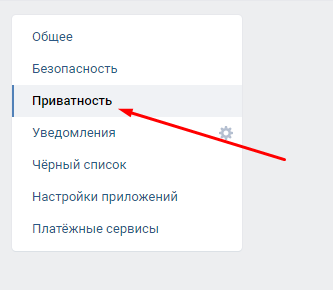
У вас появится меню, в котором вы сможете настраивать свою приватность, например, кто может смотреть мои аудиозаписи. У меня стояло все пользователи, меняем на «Только Я».

Вот и все, теперь никто не сможет смотреть на список ваших аудиозаписей, если конечно же, не взломает вашу страницу.
Вот такой простой способ, дальше рассмотрим, как это можно сделать со своего смартфона.
Как скрыть музыку и другие аудиозаписи с мобильной версии VK
В принципе, данный способ сильно не отличается от вышенаписанного. И так, для этого нам нужно зайти на своем смартфоне в приложение в контакте или сделать это с браузера. Также, как в предыдущем способе, нам нужно выбрать вкладку «Настройки». В мобильной версии она находится не в верху, а слева.
Дальше, вкладка «Приватность» и смотрим, кто видит наши аудиозаписи. Если там стоит что-то другое кроме «Только Я», значит ваши аудиозаписи видны, выбираете соответствующую вкладку и после этого сохраняете.
Также просто, как и с компьютера.
Друзья, вот такие несколько способов я сегодня приготовил для вас. Конечно же, кто заходит в данную социальную сеть с разных приложений, как например, Kate Mobile и так далее, могут это сделать точно также.
Теперь вы знаете, как можно простыми способами закрыть музыку в вк и не важно вы сидите с компьютера или со смартфона, способы, как вы заметили не сильно отличаются. Спасибо, что читали данный пост, в нем я выложил все, что знаю сам, если что-то пропустил, упустил, то напишите об этом комментарии, постараюсь на все ответить
Еще раз спасибо и удачи, читайте и другие мои статьи на блоге.
Заключение
Теперь вы владеете знаниями о том, как закрыть существующее сообщество или паблик. Советую задуматься, стоит ли это делать, поскольку если вас интересует популяризация и широкий охват людей, тогда лучше оставлять формат паблика или открытого сообщества.
ВКонтакте не ограничивает количество участников, а значит, с помощью закрытой платформы можно не только решать какие-то личные дела и делиться материалами в кругу друзей, коллег или сокурсников, но также использовать для бизнеса.
Сейчас, к примеру, широко распространены обучающие тренинги и мероприятия, это одно из самых выгодных направлений.
Желаю креативных идей и отличных реализаций полученной информации! До следующей встречи на страницах блога.



